iOS MDM İçin İlke Oluşturma - Exchange ActiveSync Hesabı
Bu ilke, iOS aygıtları için tüm ayarları yönetir. Bu ayarlar hem ABM hem de ABM olmayan iOS cihazları için geçerlidir.
•Yalnızca ABM ayarları ABM simgesiyle ![]() gösterilir. Bu ayarlar yalnızca, Apple ABM portalında kaydedilen iOS cihazları için geçerlidir. ABM olmayan iOS cihazları için ilke oluştururken, bu yalnızca ABM ayarlarını özelleştirmemenizi öneririz.
gösterilir. Bu ayarlar yalnızca, Apple ABM portalında kaydedilen iOS cihazları için geçerlidir. ABM olmayan iOS cihazları için ilke oluştururken, bu yalnızca ABM ayarlarını özelleştirmemenizi öneririz.
•Bazı ayarlar yalnızca belirli bir iOS sürümüne sahip bir iOS aygıtında uygulanabilir. Bu ayarlar, iOS sürümünü temsil eden bir simgeyle işaretlenir, örneğin iOS sürüm 11.0 ve üzeri ![]() .
.
•Belirli bir ayarın yanında simgelerin her ikisi de (ABM simgesi ve iOS sürümünün simgesi) yer alıyorsa, cihaz her iki tarafın gerekliliklerini de karşılamalıdır, aksi halde ayarın yönetimi başarısız olur.
Bir Microsoft Exchange Posta hesabı oluşturmak istediğinizde, iOS MDM ilkesinin nasıl kullanılacağını açıklayan şu örnek senaryoya bakın::
Kullanıcının iOS mobil cihazlarında Microsoft Exchange Posta hesabı, Kişiler ve Takvim yapılandırmak için bu ilkeyi kullanabilirsiniz. Bu tür bir ilke kullanmanın avantajı, tek bir ilke oluşturmanın yeterli olmasıdır. Bu ilkeyi daha sonra, her birini ayrı ayrı yapılandırmanız gerekmeden birçok iOS mobil cihazına uygulayabilirsiniz. Bu, Active Directory kullanıcı özniteliklerini kullanarak mümkün olur. Bu değer, belirli bir kullanıcı için AD'deki değerle değiştirilir. ${exchange_login/exchange} gibi bir değer belirtmelisiniz.
Microsoft Exchange veya Exchange ActiveSync kullanmıyorsanız her hizmeti manuel olarak yapılandırabilirsiniz (Posta Hesapları, Kişiler Hesapları, LDAP Hesapları, Takvim Hesapları ve Aboneli Takvim Hesapları).
Aşağıda, iOS mobil cihazda her kullanıcı için Posta, Kişiler ve Takvim'i otomatik olarak ayarlamak üzere yeni bir ilkenin nasıl oluşturulup uygulandığına ve Exchange ActiveSync (EAS) kullanarak bu hizmetlerin nasıl senkronize edildiğine dair bir örnek yer almaktadır.
Bu ilkeyi ayarlamaya başlamadan önce, Mobil Cihaz Yönetimi altında açıklanan adımları zaten uyguladığınızdan emin olun. |
Temel
Bu ilke için bir Ad girin. Açıklama alanı isteğe bağlıdır.
Ayarlar
Açılır listeden iOS/iPadOS için ESET MDM'i seçin, kategorileri genişletmek için Diğerleri'ni tıklayıp Exchange ActiveSync Hesapları'nın yanındaki Düzenle'yi tıklayın.
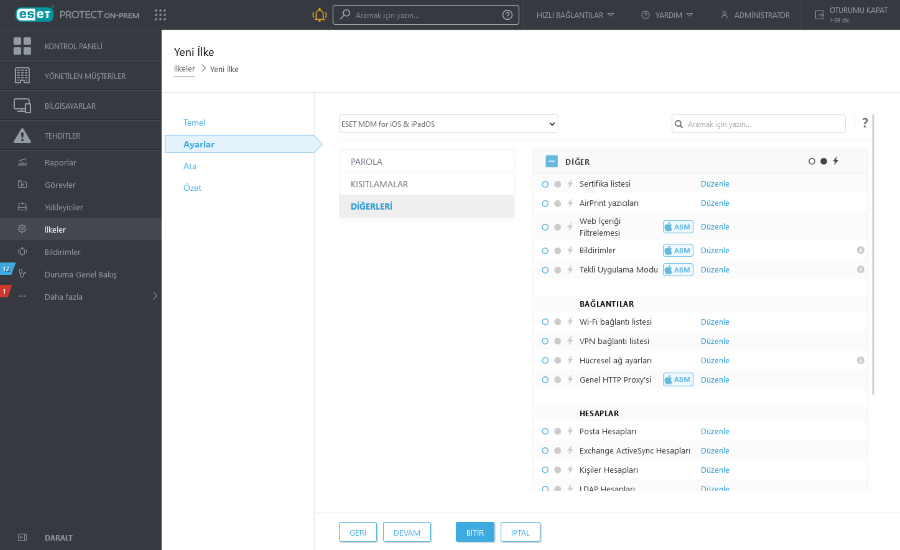
Ekle öğesini tıkladıktan sonra Exchange ActiveSync hesabınızın ayrıntılarını belirtin. Kullanıcı veya E-posta Adresi gibi belirli alanlar için değişkenler kullanabilirsiniz (açılır menüden seçin). İlke uygulandığında bunlar Bilgisayar Kullanıcıları'ndan gerçek değerlerle değiştirilir.
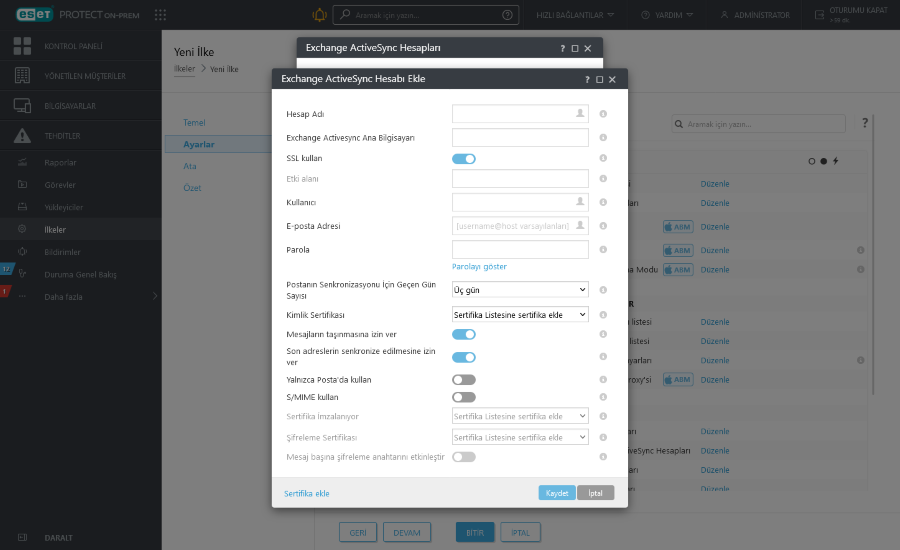
•Hesap adı - Exchange hesabının adını girin.
•Exchange ActiveSync Ana Bilgisayarı: Exchange Server ana bilgisayar adını veya IP adresini belirtin.
•SSL Kullan : Exchange Server'ın kimlik doğrulama için Secure Sockets Layer (SSL) kullanıp kullanmadığını belirtir.
•Etki Alanı: Bu alan isteğe bağlıdır. Bu hesabın ait olduğu etki alanını girebilirsiniz.
•Kullanıcı: Exchange kullanıcı adı. Her bir kullanıcı için Active Directory'nizden kullanıcı özniteliğini kullanmak üzere açılır listeden uygun değişkeni seçin.
•E-posta Adresi: Her bir kullanıcı için Active Directory'nizden bir öznitelik kullanmak üzere açılır listeden uygun değişkeni seçin.
•Parola: İsteğe bağlıdır. Bu alanı boş bırakmanızı öneririz. Boş bırakılırsa kullanıcıların kendi parolalarını oluşturmaları istenir.
•Postanın Senkronize Edilmesi İçin Geçmesi Gereken Gün Sayısı: Açılır listeden, postanın senkronize edilmesi için geçmesi gereken gün sayısını seçin.
•Kimlik sertifikası: ActiveSync'e bağlantı için kimlik bilgileri.
•İletilerin taşınmasına izin ver: Etkinleştirildiğinde iletiler bir hesaptan diğerine taşınabilir.
•Son adreslerin senkronize edilmesine izin ver: Bu seçenek etkinleştirilirse, kullanıcı en son kullanılan adresleri cihazlar arasında senkronize edebilir.
•Yalnızca Postada Kullan: Bu hesaptan giden e-posta iletilerini göndermek için yalnızca Posta uygulamasına izin vermek istiyorsanız bu seçeneği etkinleştirin.
•S/MIME Kullan: Giden e-posta iletileri için S/MIME şifrelemesini kullanmak için bu seçeneği etkinleştirin.
•İmzalama Sertifikası - MIME verilerini imzalamak için kimlik bilgileri.
•Şifreleme Sertifikası - MIME verilerini şifrelemek için kimlik bilgileri.
•Mesaj başına şifrelemeyi etkinleştir düğmesi: Kullanıcıya her mesajı şifrelemeyi veya şifrelememeyi seçme olanağı sağlar.
Bir değer belirlemeden alanı boş bırakırsanız mobil cihaz kullanıcılarından bu değeri girmeleri istenir. Örneğin bir Parola. |
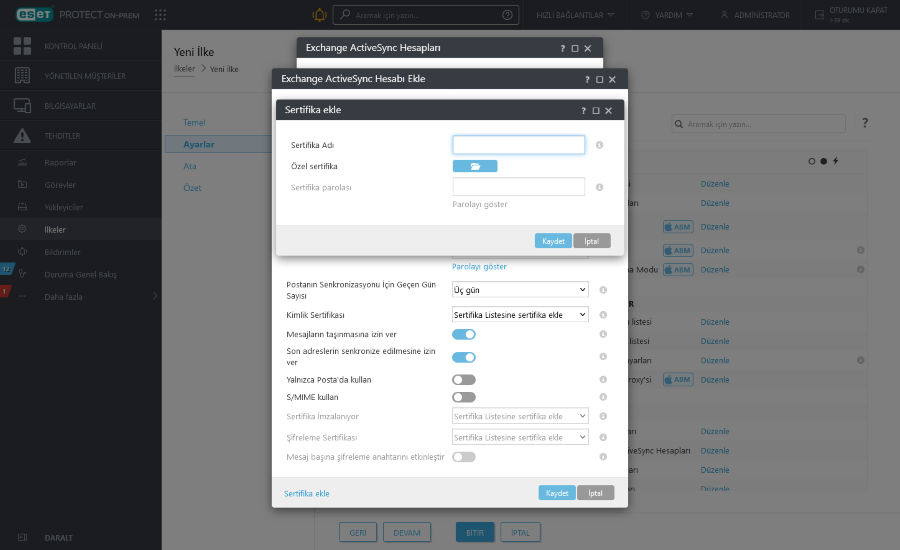
•Sertifika ekle: Gerekirse belirli Exchange sertifikaları ekleyebilirsiniz (Kullanıcı Kimliği, Dijital İmza veya Şifreleme Sertifikası).
Yukarıdaki adımları kullanarak istendiğinde birden çok Exchange ActiveSync Hesabı ekleyebilirsiniz. Bu şekilde, bir mobil cihazda yapılandırılmış birden fazla hesap olur. Ayrıca gerekirse mevcut hesapları düzenleyebilirsiniz. |
Ata
Bu ilkenin alıcıları olan istemcileri (tek tek bilgisayarları/mobil aygıtları veya tüm grupları) belirtin.
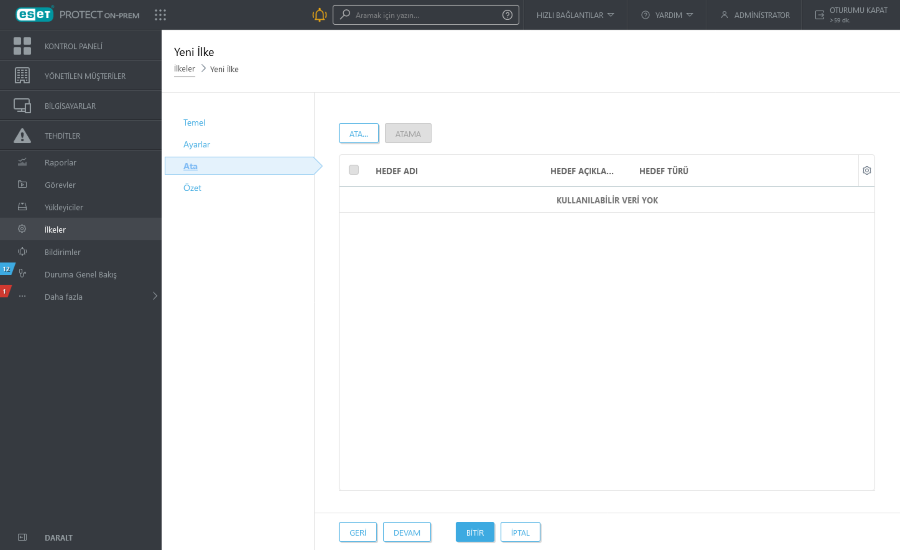
Tüm Statik ve Dinamik Grupları ve üyelerini göstermek için Ata'yı tıklatın. İstediğiniz bilgisayarları veya grupları seçip Tamam'ı tıklayın.
Bir gruptaki tüm bilgisayarları atamak için Web Konsolu'nun yavaşlamasını önlemek üzere tek tek bilgisayarlar yerine grubu atayın. Web Konsolu, çok sayıda bilgisayar seçmeniz halinde bir uyarı görüntüler. |
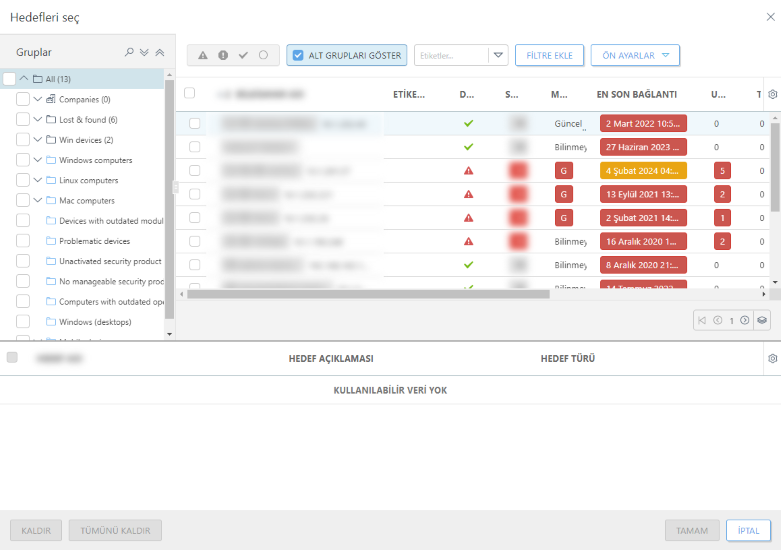
Özet
Bu ilke için ayarları gözden geçirin ve Bitir'i tıklatın. İlke, ESET PROTECT Server'a bir sonraki bağlantılarından sonra (Agent bağlantı aralığına bağlı olarak) hedeflere uygulanır.